Python应用——制作一个计算器
用Python制作一个计算器
·
Python应用——制作一个计算器
1 设计思路
制作一个计算器需要考虑以下问题:
1、定义功能:确定计算器需要实现哪些功能,比如基本的加减乘除,或者更复杂的科学计算功能。
2、设计用户界面:设计图形用户界面(GUI)来与用户交互。
3、实现基本逻辑:编写代码来处理用户输入,执行计算,并输出结果。
4、测试与调试:确保每个功能都按预期工作,并处理可能的异常情况。
5、优化与扩展:根据需要添加更多功能,优化用户体验。
2 编写程序
示例代码:
import tkinter as tk
class CalculatorApp():
# 初始化
def __init__(self):
self.init_vars()
self.init_ui()
# 初始化参数
def init_vars(self):
self.lists = [] # 记录整段输入内容,用于最后计算结果
self.is_press_sign = False # 记录运算符是否按下
self.is_press_point = False # 记录小数点是否按下
# 创建UI界面
def init_ui(self):
# 显示面板
self.root = tk.Tk()
self.root.minsize(280, 395) # 界面尺寸
self.root.title('计算器')
# 文本框
self.history_info = tk.StringVar(value='') # 显示历史计算过程
self.current_info = tk.StringVar(value='0') # 显示当前结果
label = tk.Label(self.root, font=('微软雅黑', 16), bg='#EEE9E9', fg='gray', anchor='se', textvariable=self.history_info)
label.place(width=280, height=60)
label2 = tk.Label(self.root, font=('微软雅黑', 20), bg='#EEE9E9', fg='black', anchor='se', textvariable=self.current_info)
label2.place(y=60, width=280, height=60)
# 数字键按键
self.create_number_buttons()
# 运算符号按键
self.create_operator_buttons()
# tk事件循环
self.root.mainloop()
# 创建数字按键
def create_number_buttons(self):
buttons = [
# (键值, x坐标, y坐标)
('7', 0, 175), ('8', 70, 175), ('9', 140, 175),
('4', 0, 230), ('5', 70, 230), ('6', 140, 230),
('1', 0, 285), ('2', 70, 285), ('3', 140, 285),
('0', 70, 340),
]
for text, x, y in buttons:
btn = tk.Button(self.root, text=text, font=('微软雅黑', 16), fg='black', bd=0.5, command=lambda t=text: self.press_num(t))
btn.place(x=x, y=y, width=70, height=55)
# 创建符号按键
def create_operator_buttons(self):
buttons = [
# (键值, x坐标, y坐标, 颜色, 回调)
('C', 0, 120, 'orange', lambda: self.press_compute('C')),
('←', 105, 120, 'black', lambda: self.press_compute('←')),
('÷', 210, 120, 'black', lambda: self.press_compute('/')),
('x', 210, 175, 'black', lambda: self.press_compute('*')),
('-', 210, 230, 'black', lambda: self.press_compute('-')),
('+', 210, 285, 'black', lambda: self.press_compute('+')),
('=', 210, 340, 'orange', lambda: self.press_compute('=')),
('%', 0, 340, 'black', lambda: self.press_compute('%')),
('.', 140, 340, 'black', lambda: self.press_compute('.')),
]
for text, x, y, fg, command in buttons:
btn = tk.Button(self.root, text=text, font=('微软雅黑', 16), fg=fg, bd=0.5, command=command)
if text == 'C' or text == '←': # 'C'和'←'键布局特殊处理
btn.place(x=x, y=y, width=105, height=55)
else:
btn.place(x=x, y=y, width=70, height=55)
# 数字键回调函数
def press_num(self, num):
if self.is_press_sign: # 如果前一个按键按下的是运算符,前面输入的数字清0
self.current_info.set('0')
self.is_press_sign = False
self.is_press_point = False
old_num = self.current_info.get() # 获取前面已输入的数字
if old_num == '0':
self.current_info.set(num)
else:
new_num = old_num + num
self.current_info.set(new_num)
# 符号按键回调
def press_compute(self, sign):
num = self.current_info.get() # 获取当前输入值
if sign == 'C': # 清除数据
if not num == '0':
self.current_info.set('0')
else:
self.lists.clear()
self.history_info.set('')
elif sign == '←': # 退格
new_num = 0 # 新值
if num[-1] == '.': # 前面有小数点,退格2位
new_num = num[0:-2]
self.is_press_point = False
else: # 前面有无数点,退格1位
new_num = num[0:-1]
if not new_num: # 新值为空,重设0
new_num = '0'
self.current_info.set(new_num)
elif sign == '.': # 小数点处理
if self.is_press_point == False:
self.current_info.set(num + '.')
self.is_press_point = True
elif sign == '=':
if self.is_press_sign == False:
# 添加当前输入值并计算最终结果
self.lists.append(num)
else:
# 删除上一个输入的运算符
self.lists.pop()
compute_str = ''.join(self.lists)
end_num = eval(compute_str) # 使用eval()函数来计算最终运算的结果
end_num = round(end_num, 8) # 保留8位小数,若去掉,某些小数计算就可能会出现一点点偏差(比如3.14+1)
self.current_info.set(end_num)
self.history_info.set(compute_str + '=')
self.lists.clear()
self.is_press_point = False
self.is_press_sign = False
else: # 运算符(+-*/%)
if self.is_press_sign == False:
self.is_press_sign = True
self.lists.append(num)
self.lists.append(sign)
# 显示已输入内容
compute_str = ''.join(self.lists)
self.history_info.set(compute_str)
self.is_press_point = False
else:
# 覆盖上一个输入的运算符
self.lists.pop()
self.lists.append(sign)
# 显示已输入内容
compute_str = ''.join(self.lists)
self.history_info.set(compute_str)
if __name__ == "__main__":
CalculatorApp()
上述代码使用了tkinter库来创建图形用户界面。这个程序能够处理基本的算术运算,包括加、减、乘、除、百分比计算,以及处理小数点、清除(C)和退格(←)功能。
3 运行测试
运行结果如下: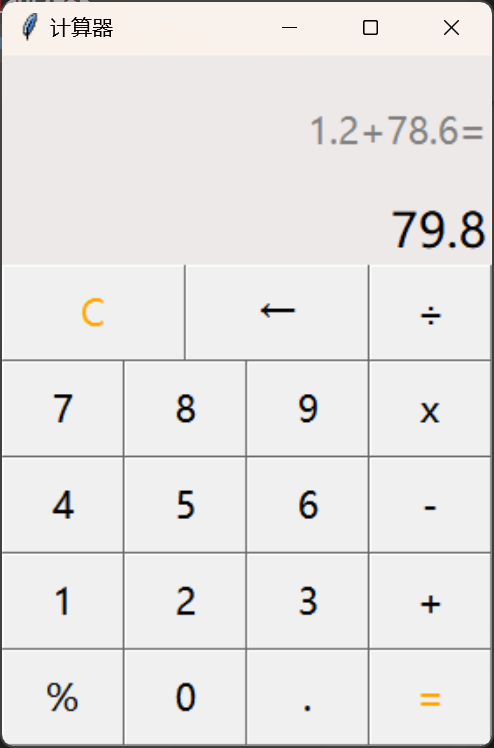
注:目前测试暂未发现bug,但需要注意的是,这个程序最终是使用了eval()函数来计算表达式,这个函数可能会存在某些bug,比如:使用eval()函数计算字符串’3.14+1’,得到的结果是4.140000000000001,这个可能跟浮点数内存的存储方式和精度有关,但是对一个简易的计算器来说大体上是不影响的。

DAMO开发者矩阵,由阿里巴巴达摩院和中国互联网协会联合发起,致力于探讨最前沿的技术趋势与应用成果,搭建高质量的交流与分享平台,推动技术创新与产业应用链接,围绕“人工智能与新型计算”构建开放共享的开发者生态。
更多推荐
 已为社区贡献2条内容
已为社区贡献2条内容








所有评论(0)